Gboard è la tastiera di Google dalle mille funzionalità, davvero utile e che non tutti conoscono a fondo.
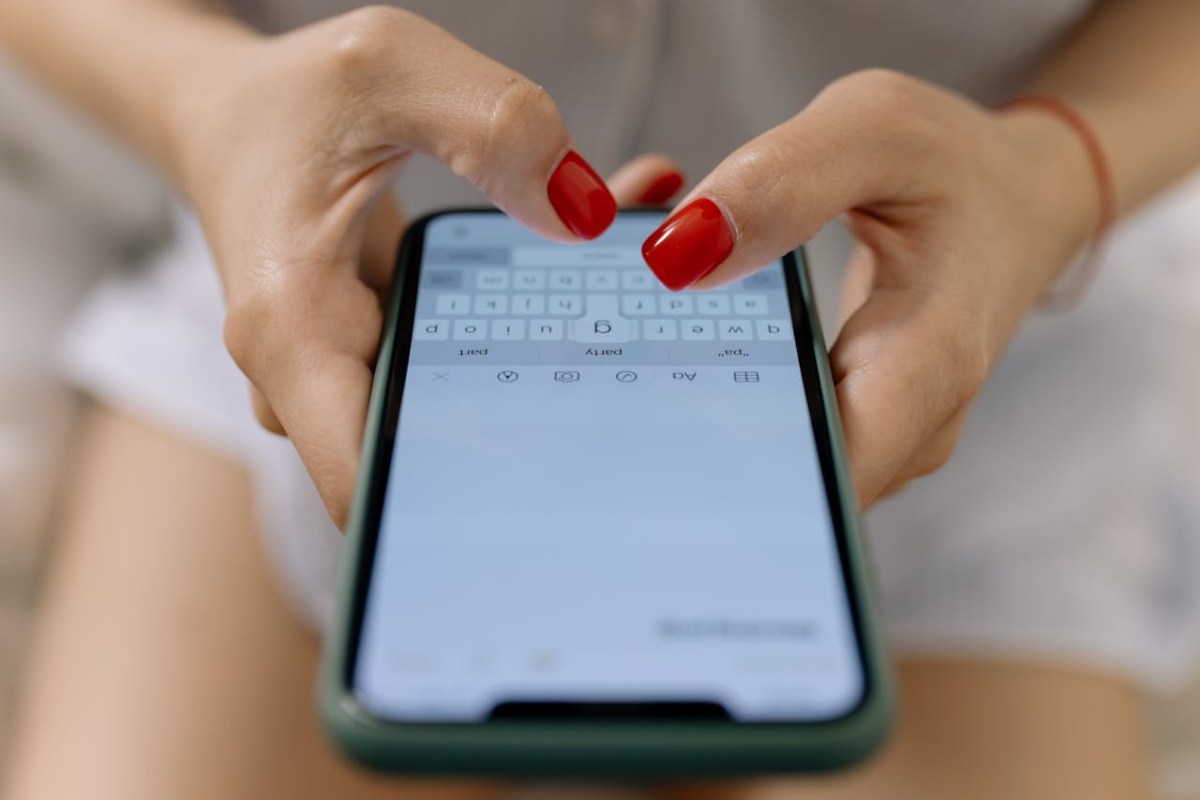
Chi ha uno smartphone Android o un iPhone è probabile che abbia già potuto usare quella che non è, certamente, una semplice tastiera. Gboard è la tastiera di Google, ma è anche molto di più. Presenta, infatti, funzioni smart, comandi vocali e scorciatoie.
C’è chi la usa ogni giorno, senza essere a conoscenza delle sue potenzialità. Usi la Gboard ogni giorno, ma sai come funziona? Scopriamo cosa sapere della tastiera di Google.
Cos’è Gboard e a cosa serve? Tutto quello che devi sapere
Cos’è la Gboard e a cosa serve? Abbreviazione di Google Keyboard, la Gboard è una tastiera virtuale che è stata sviluppata da Google e che è installata di default su milioni di smartphone Android, oltre che dispositivi iOS per chi cerca una tastiera più smart. Questa tastiera vanta numerose funzionalità. Ecco come funziona e tutto quello che devi sapere.
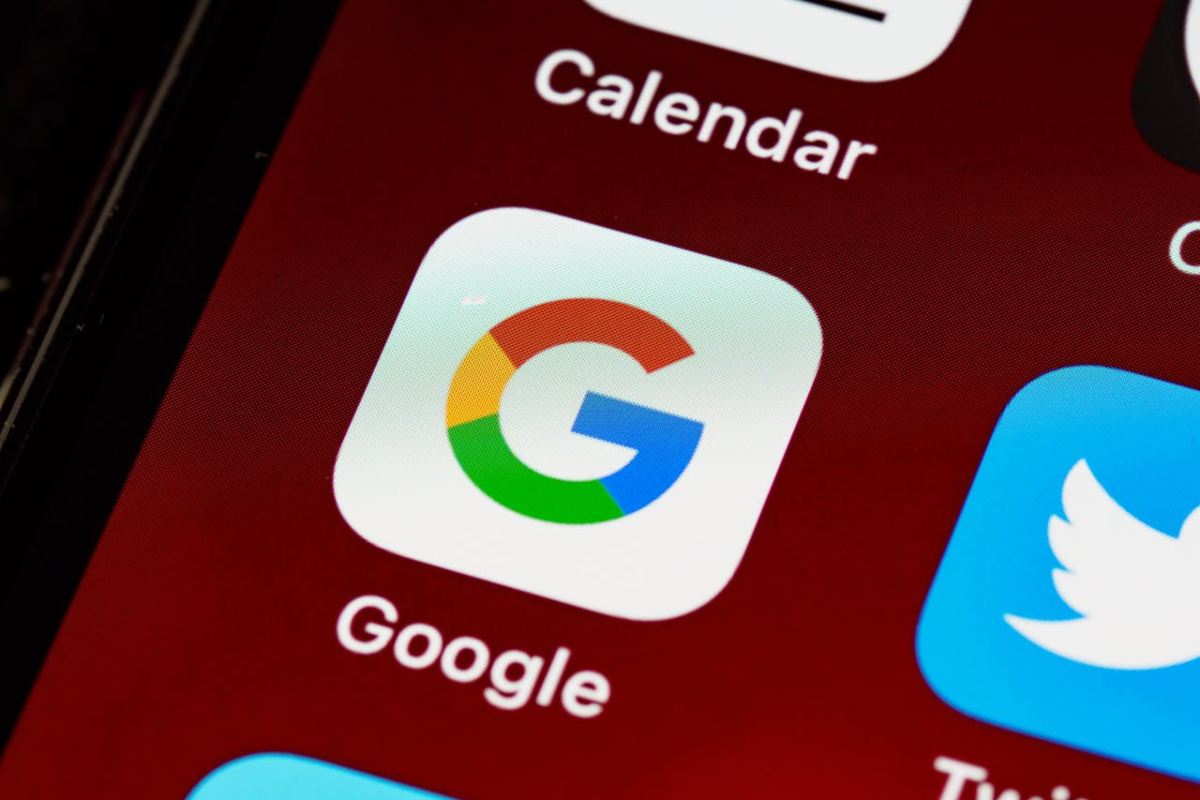
- Se non è presente nel tuo smartphone, per installarla vai sul Play Store o App Store.
- Cerca la Gboard.
- Fai tap su Installa.
- Apri l’app.
- Fai tap su Lingue, così da accedere alle lingue presenti.
- Se vuoi aggiungere una nuova lingua, fai tap sul tasto Aggiungi tastiera in basso e seleziona una delle lingue.
- Per cambiare il layout della tastiera, fai tap su Lingue, scegli tra i layout e seleziona quello da utilizzare.
- Per cambiare sfondo e colori, fai tap su Tema e Colori e, poi, Applica per i colori. Per l’importazione di una foto su dispositivo, puoi fare tap su I miei temi, importare la foto, fare tap su Avanti e, poi, Fine.
È possibile anche usare correzione automatica, emoji, GIF, sticker, scrittura a scorrimento, digitazione vocale e traduzione in tempo reale. Gboard supporta oltre 500 idiomi diversi, così come molti alfabeti e sistemi di scrittura. Puoi anche attivare la scrittura a mano libera. Ecco come.
- Apri un’app in cui digitare.
- Fai tap su un punto in cui inserire il testo.
- Fai tap su Impostazioni > Lingue.
- Scegli la lingua da utilizzare.
- Scorri verso destra.
- Attiva il layout Scrittura a mano libera > Fine.
Infine, ricorda di fare attenzione a non installare tastiere che non conosci, che potrebbero compromettere la sicurezza dei tuoi dati. Scopri anche come cambiare la tastiera su iPhone e Gboard IA.